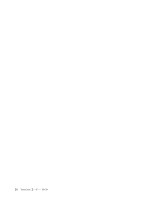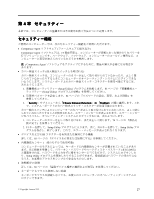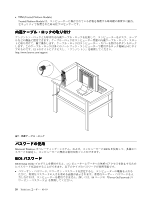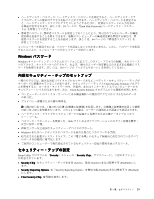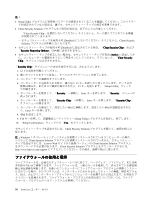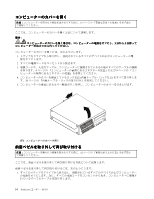Lenovo ThinkCentre M91 (Japanese) User Guide - Page 44
注:, Clear, Clear Security, Security, Security Chip, Security Reporting, Reporting, Reporting Options
 |
View all Lenovo ThinkCentre M91 manuals
Add to My Manuals
Save this manual to your list of manuals |
Page 44 highlights
注: • Setup Utility • Client Security Solution - 「Clear Security Chip Disabled Client Security Solution Disabled Clear Security Chip Security Reporting Options Active Clear Security Chip 「Security Chip 1 2 3 4 F1 F1 Setup Utility 5 Security Enter Security 6 Security Chip Enter Security Chip 7 Enter 8 9. F10 Setup Utility 10. 「Setup Confirmation Yes Client Security Solution 注:Windows 7 Client Security Solution Lenovo Web Client Security Solution Client Security Solution http://www.lenovo.com/support 30 ThinkCentre
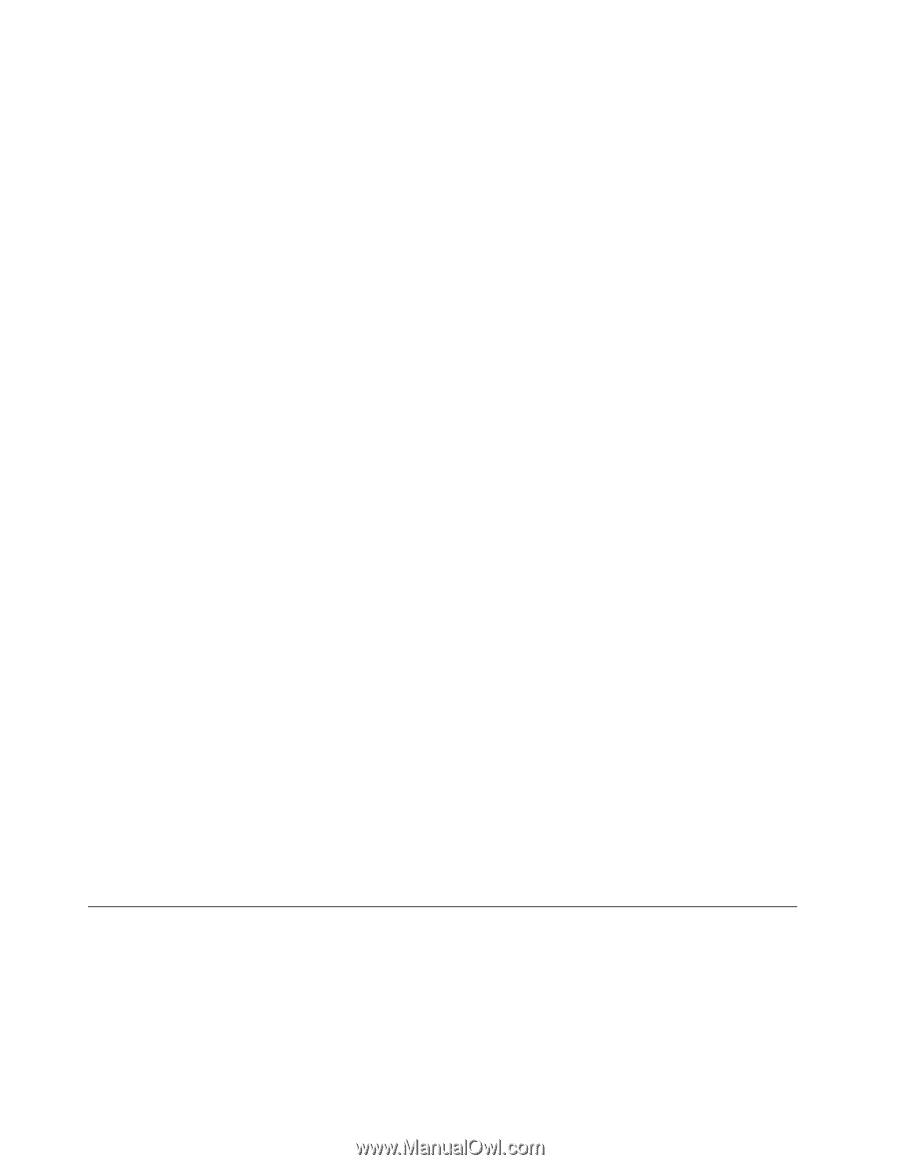
注:
•
Setup Utility プログラムに管理者パスワードが設定されていることを確認してください。このパスワー
ドが設定されていない場合は、誰でも、セキュリティー・チップの設定を変更できます。
•
Client Security Solution プログラムをご使用の場合は、以下のことに注意してください。
–
「Clear Security Chip」を選択しないでください。そうしないと、キーに割り当てられている機能
が削除されてしまいます。
–
セキュリティー・チップを使用不可 (Disabled) にしないでください。そうしないと、Client Security
Solution プログラムが作動しなくなります。
•
セキュリティー・チップが使用不可 (Disabled) に設定されている場合、「
Clear
Clear
Clear
Clear Security
Security
Security
Security Chip
Chip
Chip
Chip
」および
「
Security
Security
Security
Security Reporting
Reporting
Reporting
Reporting Options
Options
Options
Options
」は画面に表示されません。
•
セキュリティー・チップを消去したい場合は、セキュリティー・チップを有効 (
Active
Active
Active
Active
) に設定してか
ら、コンピューターの電源をオフにして再度オンにしてください。そうしないと、「
Clear
Clear
Clear
Clear Security
Security
Security
Security
Chip
Chip
Chip
Chip
」オプションは表示されません。
「
Security
Security
Security
Security Chip
Chip
Chip
Chip
」サブメニューの項目を設定するには、次のようにします。
1. 以下の説明を印刷してください。
2. 開いたファイルをすべて保存し、すべてのアプリケーションを終了します。
3. コンピューターの電源をオフにします。
4. コンピューターに電源を入れる時に、繰り返し F1 キーを押したり放したりします。ビープ音が
複数回鳴るか、またはロゴ画面が表示されたら、F1 キーを放します。「Setup Utility」ウィンド
ウが開きます。
5. カーソル・キーを使用して、「
Security
Security
Security
Security
」へ移動し、Enter キーを押します。「
Security
Security
Security
Security
」メニューが
表示されます。
6. カーソル・キーを使用して、「
Security
Security
Security
Security Chip
Chip
Chip
Chip
」へ移動し、Enter キーを押します。「
Security
Security
Security
Security Chip
Chip
Chip
Chip
」
サブメニューが開きます。
7. カーソル・キーを使用して、設定したい項目に移動します。設定したい項目が強調表示された
ら、Enter キーを押します。
8. 項目を設定します。
9. F10 キーを押して、装置構成ユーティリティー (Setup Utility) プログラムを保存し、終了します。
10. 「Setup Confirmation」ウィンドウで「
Yes
Yes
Yes
Yes
」をクリックします。
セキュリティー・チップを設定するには、Client Security Solution プログラムを開いて、画面の指示に
従います。
注:
Windows 7 オペレーティング・システムが初期インストールされているコンピューターの場合、
システムに Client Security Solution プログラムは初期インストールされていません。セキュリティー・
チップを設定するには、Lenovo Web サイトから最新バージョンの Client Security Solution プログラム
をダウンロードする必要があります。Client Security Solution プログラムをダウンロードするには、
http://www.lenovo.com/support にアクセスしてください。その後は、画面の指示に従います。
ファイアウォールの使用と理
解
ファイアウォールは、必要なセキュリティー・レベルに応じて、ハードウェア、ソフトウェア、または両
方を組み合わせて構築できます。ファイアウォールは、一連のルールを使用して、許可されている着信接
続と発信接続を判断します。お使いのコンピューターにファイアウォール・プログラムが初期インストー
ルされている場合、そのプログラムは、インターネットにおけるセキュリティー上の脅威、無許可アクセ
ス、侵入、およびインターネット・アタックからコンピューターを保護するのに役立ちます。お客様のプ
ライバシーも保護されます。ファイアウォール・プログラムの使用方法について詳しくは、ファイア
ウォール・プログラムのヘルプ・システムを参照してください。
30
ThinkCentre
ユーザー・ガイド